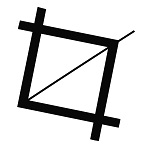
Помните время, когда не существовало цифровых фотоаппаратов, а были устройства, работающие на старой доброй пленке? В те времена фотографии получать было достаточно проблематично, долго, а иногда и дорого. Сегодня же все перевернулось с ног на голову — фотоаппараты есть у всех, снимки можно распечатать на принтере, а при большом желании на них можно добавить различные фильтры. Для этого вам потребуется компьютер.
О том, как и чем обрабатывать изображения, я расскажу вам как-нибудь в другой раз, а сегодня вы узнаете, какими средствами можно обрезать фотографию. Для этого я буду использовать две популярные программы: Paint и Photoshop.
Paint
Paint является стандартной программой для операционной системы Windows. Это небольшой, но в тоже самое время очень функциональный редактор, обладающий массой всевозможных функций. Открыть его можно, нажав кнопку «Пуск» — «Все программы» — «Стандартные». Вы можете поступить по-другому — наведите курсор мыши на нужное изображение, нажмите на правую кнопку и выберите «Изменить». Таким образом фотография откроется в Paint. Примерно как на скриншоте:
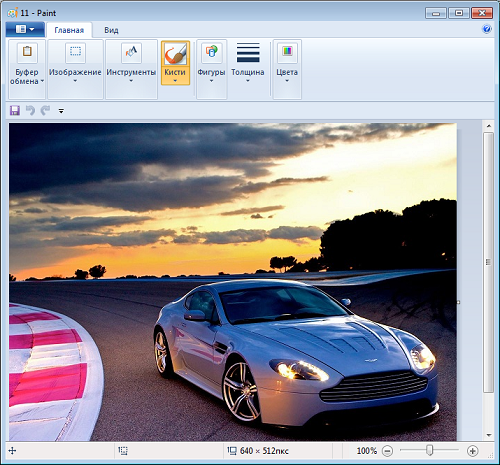
В моем случае изображение полностью не входит в окно программы, что может стать проблемой во время работы. Решается она очень просто. В правой нижней части редактора есть ползунок и надпись 100%. Перемещая ползунок, вы сможете уменьшать (или увеличивать) изображение в процентном соотношении, что позволит вам его более точно обрезать.
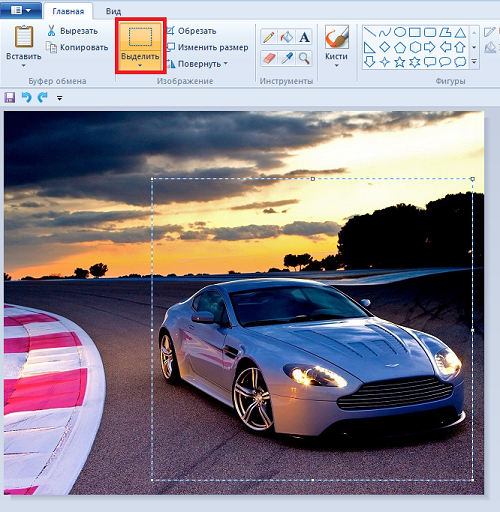
Теперь с помощью кнопки «Выделить» (находится на панели задач в верхней части программы) мы выделяем нужный фрагмент. Появится пунктирная линия этого фрагмента.
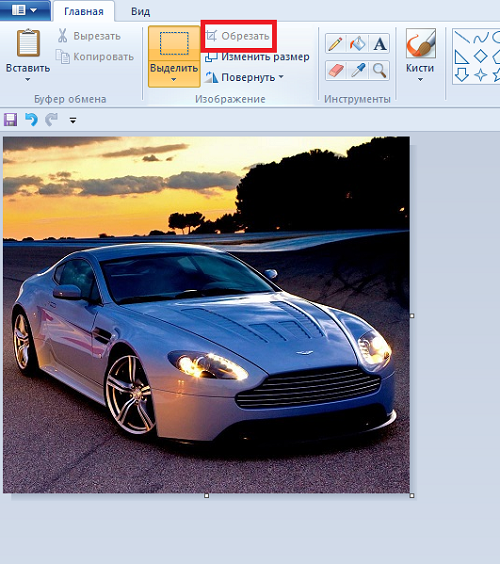
Рядом с кнопкой «Выделить» есть другая кнопка «Обрезать». Нажмите на нее и изображение будет автоматически обрезано (или просто нажмите на сочетание клавиш Ctrl+Shift+X).
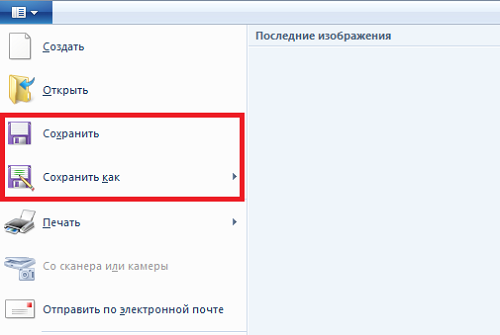
Все? Почти. Теперь нужно сохранить обрезанную картинку. Если вы хотите заменить ею прежнюю фотографию, то нажмите на голубой значок в левой части программы и выберите «Сохранить» или «Сохранить как…», если желаете переименовать файл или сохранить его в другом формате.
Photoshop
«Фотошоп» является многофункциональным графическим редактором, который в том числе используется профессиональными дизайнерами. Он обладает массой функций, которых нет в Paint. C его помощью также можно обрезать изображение, причем сделать это еще легче.
Откройте файл. В правой части экрана находится инструмент рамка. Нажмите на него и выделите нужный фрагмент.
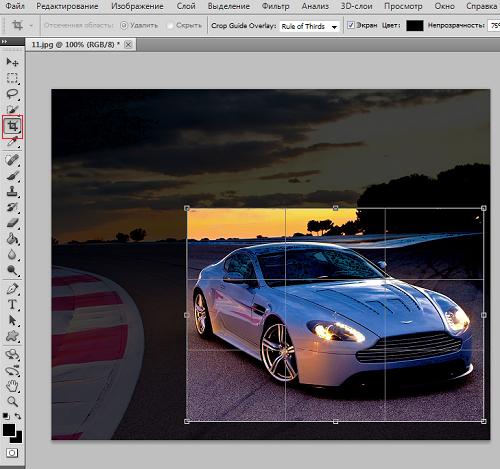
Как видите, появилась сетка. Наведите на нее курсор мышки, нажмите на правую кнопку и выберите «Кадрировать». Фотография будет обрезана.

Сохраняем ее тем же способом, что и в предыдущем случае.
Если у вас есть вопросы по работе с изображениями, спрашивайте и не стесняйтесь.
Про paint даже не догадывался. Я всегда думал, что это программа изображений 🙂
на виндовс xp пэйнт совсем другой и порядок действий отличается. вы видимо пишите про win 7.
по скринам видно, что это именно windows 7
а где фотошоп скачать?
его можно только купить за деньги 😀
вот уж не знала, что все так просто делается! спасибки ребятки!
я кстати до сих не знал, что так можно делать в фотошопе, обычно в пэйнте все режу)
Я тоже так всегда делаю, но в photoshop у меня сейчас ничего не получилось. Как быть?
мне тоже пришлось помучиться, но потом почитал описание еще раз и все получилось =) надеюсь, у вас тоже получится =)
скажите онлайн сервис, что бы можно было в нем обрезать, а то пэйнтом я не умею пользоваться!
у меня есть такая программа Microsoft Oficce Picture Manager. ее можно использовать для обрезания картинок?
вроде такая простая задача, а так все сложно(
Я так не могу в фотошопе обрезать, как у вас показано, не могу найти рамку…
у меня и в пэйнте ничего не получается(((
у меня почему-то совсем не такой paint, как у вас на картинках.
есть бесплатные программы для работы с фотками и никакой фш не нужен
Есть. Но в них нет того функционала, что есть в фш.
Спасибо БОЛЬШОЕ за информацию! Очень доступно и, оказалось, так просто. До этого не могла разобраться с обрезкой фото. СПАСИБО!!!
Огромное спасибо! Всё получилось с первого раза. Но фото, которое обрезала, пропало. Очень жаль! Можно ли вырезать фрагменты и сохранять фото, из которого вырезаешь?